
【WebinarReport】注目される新機能Zoom Apps一挙ご紹介!
2021/08/20
8月4日(水)に開催しましたZoom Appsのウェビナー、
「【日本初開催】Zoom Apps 新機能一挙ご紹介!」の開催レポートをお届けします。
本ウェビナーでは、Zoom社の新機能であるZoom Appsについて、概要から実際に使用してみた感想などをデモを使用しながらご紹介させていただきました。
また、ブログの最後に動画をご覧いただける入力フォームを準備しておりますので、
ご覧になりたい方は必要事項をご記入の上ご覧ください。
目次
Zoom Apps とは?
他のアプリケーションをZoom上で開けるようになりました。わざわざ別画面で表示せずとも、Zoom上の画面で作業が可能になります。連携することでよりクリエイティブなミーティングを実施いただけます。画面共有では複数人での作業ができませんが、Zoom Appsなら共同作業が可能です。
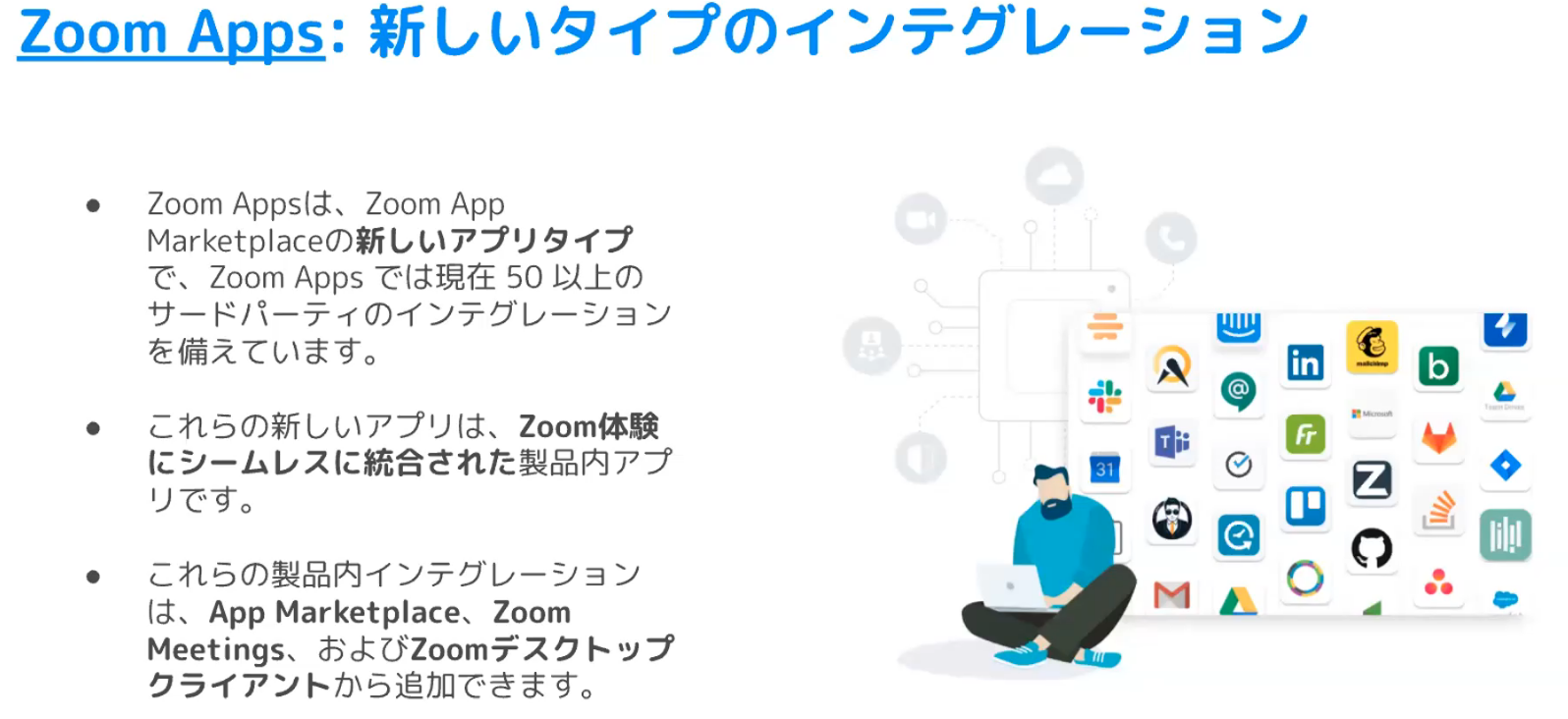
Zoom Apps はマーケットプレイスの一カテゴリとしてアプリを提供しています。2021年8月現在50以上のサードパーティのインテグレーションが行われており、マーケットプレイスら選択してZoom Meetingsを使った会議中や、Zoom デスクトップクライアントから使用することができる機能です。
様々な業務やプロジェクトをチームで遂行する中で、個々よりもチームで仕事をする機会が増えてきた今、コミュニケーションを効率的に取りながら業務する必要があります。Zoom Appsは生産性、会議管理(コラボレーション)、ゲーム、ウェルネスのカテゴリ毎にアプリケーションが準備されており、Zoomのアプリケーション上でアプリを開くことができるというものです。これによりシームレスな作業が可能になります。
Zoom Appsの目的と使用方法
Zoom MeetingでWeb会議行う際、他のアプリケーションでメモを取ったり、タスク管理を行ったりすることがあるお客様がいらっしゃるかと思います。Zoom AppsはZoomのアプリケーション上でサードパーティアプリを開くことができ、Zoom Meetingに参加している方と同一アプリケーション上でアプリケーションの共有を行うことができるというものです。これにより、複数のプログラムを開くことがないため、シームレスな共有や作業が可能となります。

Zoom Appsを起動するには、起動するZoom デスクトップクライアントアプリのバージョンが5.7.3以上である必要があります。Zoom Meetingを起動後、「アプリ」のマークをクリックいただくと、組織で事前に連携が許可されたアプリケーションを起動することが可能です。「アプリ」のマークがない方は、管理者がボタンの表示を非表示にしているか、Zoom デスクトップクライアントのバージョンが古い可能性があります。組織の管理者はZoom App Marketplace上で組織として許可するアプリを選択し、設定する必要があります。
Zoom Appsで現在使用できるアプリケーション
Zoom Appsで現在使用可能なアプリケーションは50種類ほどあります。現在他にもZoom社の承認を待っているアプリケーションも複数存在し、今後も増えていくことが期待されています。
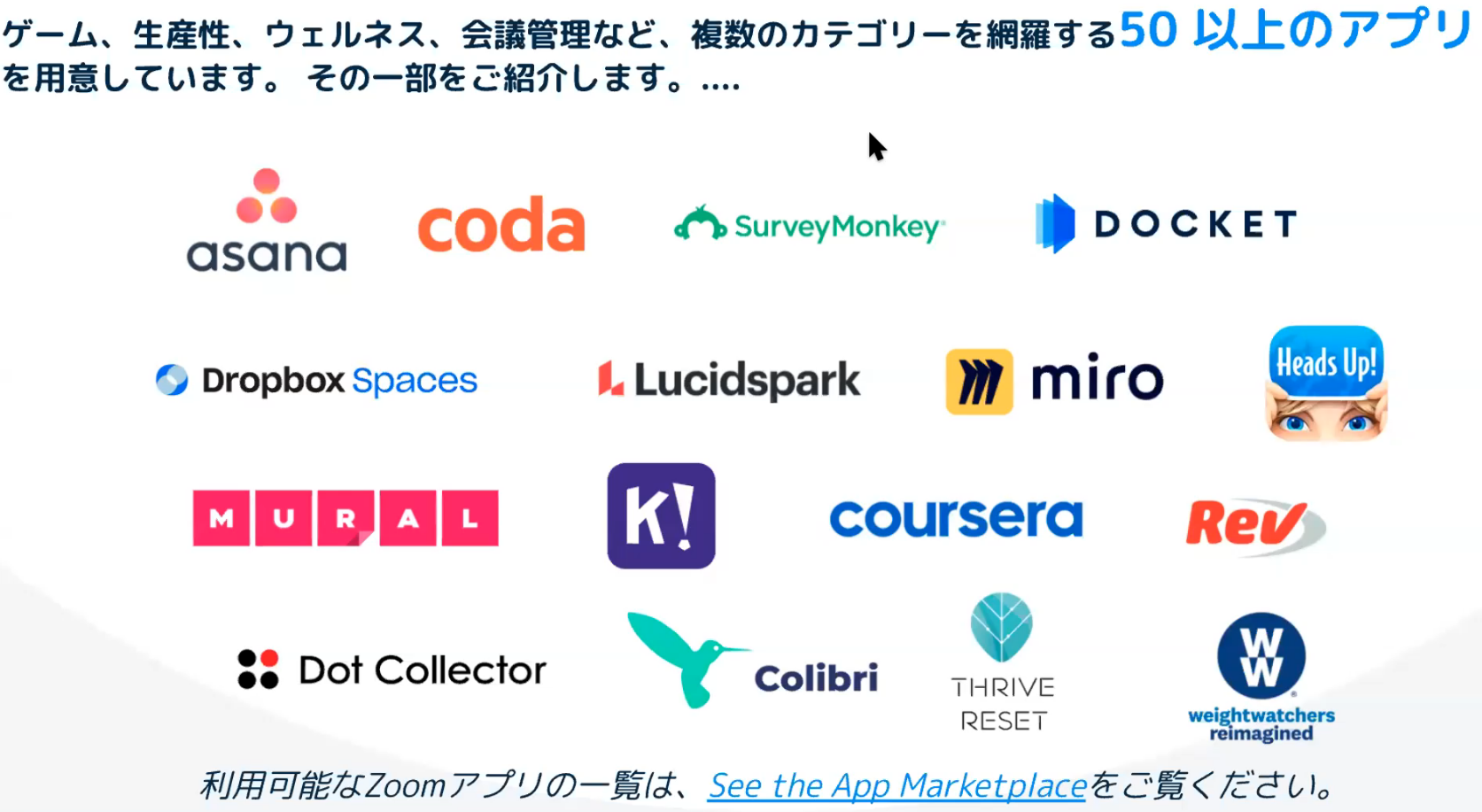
利用可能なZoom Appsの詳細はZoom App Marketplaceをご覧ください。
Zoom AppsはZoom Meetingをより快適にコラボレーティブな環境を実現するために開発されました。Zoom Appsの利用目的は具体的に以下の要素に分かれています。
- ミーティングの生産性を高めるためのアプリ
- ワークフローを円滑に進めることができます。ミーティング中にアプリに書込みを行い、ミーティング後も自身の画面で振り返り、アップデートも可能です。現在7種類準備されており、日商エレクトロニクスが販売しているワークマネジメントツールのAsanaを起動できます。プロジェクトの立ち上げや進捗管理、定例ミーティング中に生まれるタスクをリアルタイムで確認することが可能です。議事録を多く書き続けることなく、タスクとして共有することが可能なので、生産性を上げることが可能です。
詳細はZoom Apps Asana との連携方法のブログでご確認ください。
- ワークフローを円滑に進めることができます。ミーティング中にアプリに書込みを行い、ミーティング後も自身の画面で振り返り、アップデートも可能です。現在7種類準備されており、日商エレクトロニクスが販売しているワークマネジメントツールのAsanaを起動できます。プロジェクトの立ち上げや進捗管理、定例ミーティング中に生まれるタスクをリアルタイムで確認することが可能です。議事録を多く書き続けることなく、タスクとして共有することが可能なので、生産性を上げることが可能です。
- コラボレーションアプリ
- 生産性向上に近いですが、共通のページに書き込みを行ってブレインストーミングや、ディスカッションを行うことが可能です。今までホワイトボートで書いていたものを見ながら、皆でクリエイティブな作業ができるようになります。
- ミーティングをもっと楽しく&ウェルネスアプリ
- バーチャル背景のアプリケーションや、ゲーム機能を搭載されたアプリケーションが準備されているため、チーム内のコミュニケーションの中で、アイスブレイクとして使用することができるものも準備されています。また、皆でストレッチを行ったり、長期間にわたる会議に息抜きをいれることも可能です。
【管理者向け】Zoom Appsを制限する方法
企業やその他お客様によってはZoom Apps起動したり、使用してほしくないというお客様のために、Zoom Appsを制限する方法があります。
1つ目の方法は、勝手にアプリを追加できないようにすることです。通常Zoom App Marketplaceのダッシュボードでそれぞれのアプリを事前承認しなければメンバーはアプリケーションをZoom Meetings上で確認することができません。管理者が起動させたくないアプリケーションをZoom App Marketplace上で承認しなければ、利用者はアプリケーションをZooom Meetings上で起動することができません。
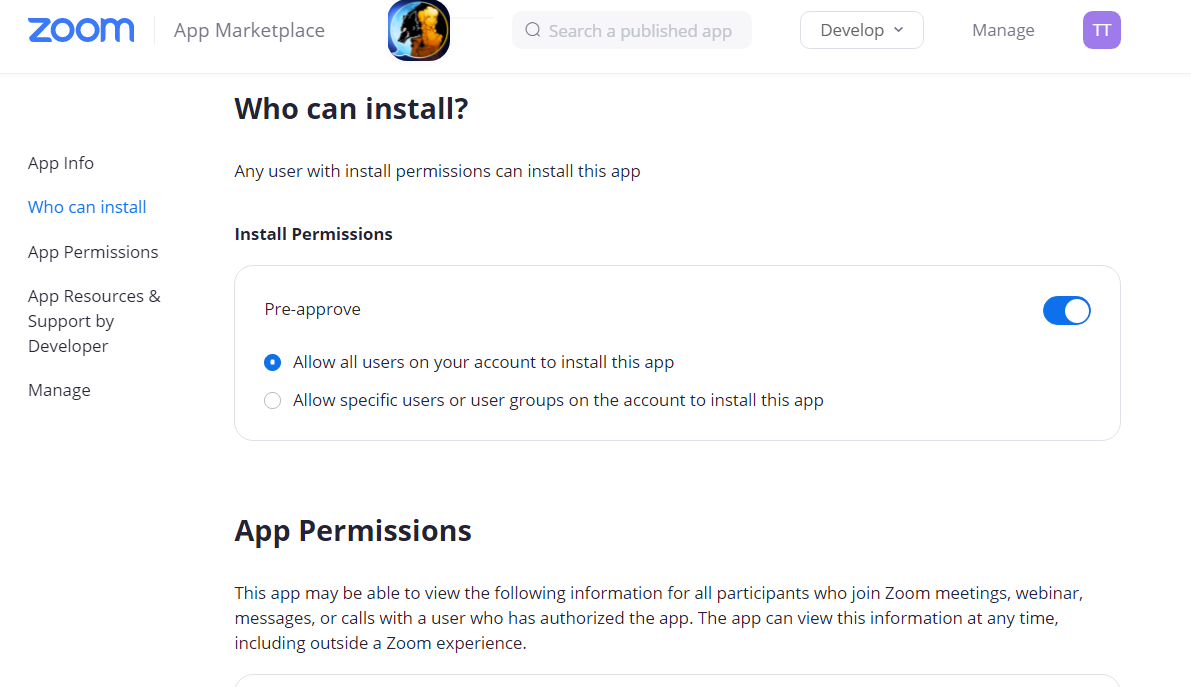
2つ目の方法は「アプリ」のボタンそのものを表示させないようにする方法です。管理者はWebポータルからZoom Appsの表示設定をオフにすることで、組織内の利用者はZoom アプリケーションを起動ボタンがなくなり、起動できなくなります。
※「アプリ」のボタンはデフォルトで表示されるようになっています。
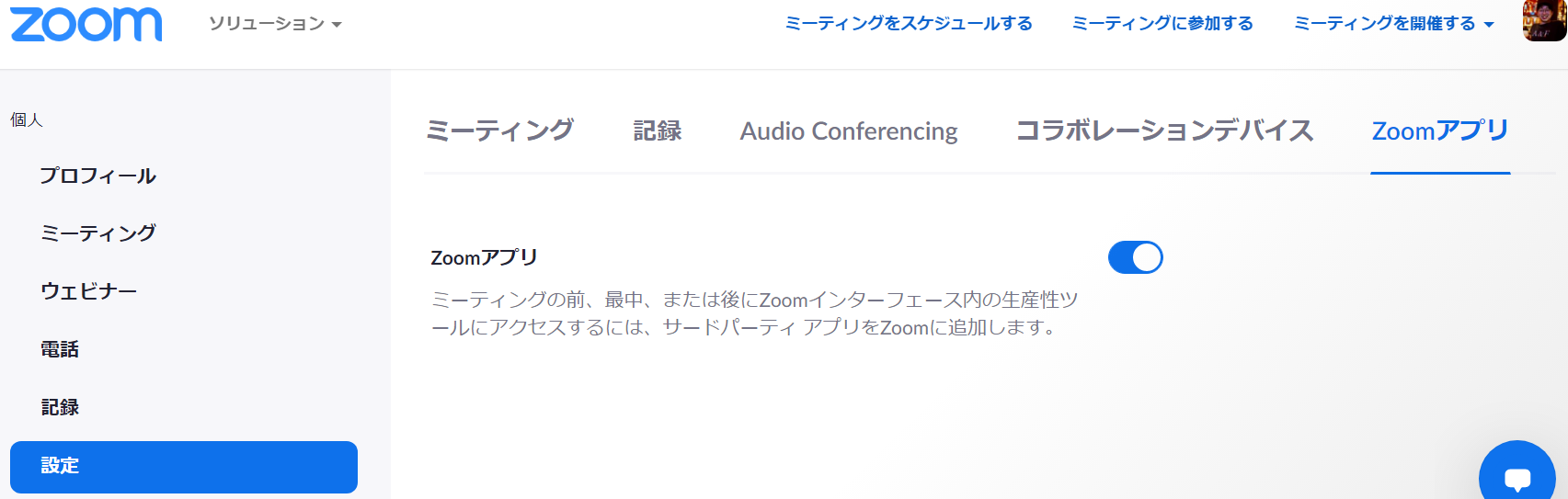
管理者からすると、管理されていない余計なアプリケーションを利用者の端末で使用されるよりも、Zoom Appsで特定のアプリケーションのみを起動できる設定にしておくことも可能です。こうすることで、ある程度のアプリケーションの利用を制限することも可能です。
Zoom Appsはこれからのハイブリッドワークの中で、いつでもどこでも作業やコミュニケーションが円滑に行うようにするために開発されています。一度使用してみて、フィードバックや、こういう使い方をしてみたいなどのご意見を是非いただければと思います。よろしくお願いします。
実際にZoom Appsを利用してみた
Webinarでは、実際にZoom Appsを使ってMIROとAsanaを立ち上げてみました。利用の画面を共有する前に、参加者の皆様に以下のようなアンケートを実施しました。
以下のサービスのうち現在利用しているサービスはどちらか?
・Asana
・Dropbox
・Miro
・Mural
実際回答が圧倒的に多かったのはDropboxでした。
今回は事前に準備をしていたAsanaとMiroを起動画面から説明します。
Zoom Appsの起動
Zoom MeetingをZoom デスクトップクライアントで起動後、メニューバーの「アプリ」ボタンをクリックします。その後画面右側にアプリの選択画面が現れ、そこから起動したいアプリケーションをクリックすると起動されます。
アプリケーションの起動後、上部の「送信」をクリックすることで初めて、Meetingの参加者にアプリケーションが共有されます。共有はアプリケーションを持っていない方でもアプリを共有することが可能です。
Zoom AppsでのAsanaの起動
Asanaのアカウントを作成いただいていれば、ログイン後、タスク管理の画面が表示されます。今までZoom Meetingの会話の中で発生したTodoを全体に共有しながら進めることができます。Zoom Appsでの共有により、参加者同士がいつまでに誰がどのようにタスクを行えばよいかの意思疎通をとることができます。
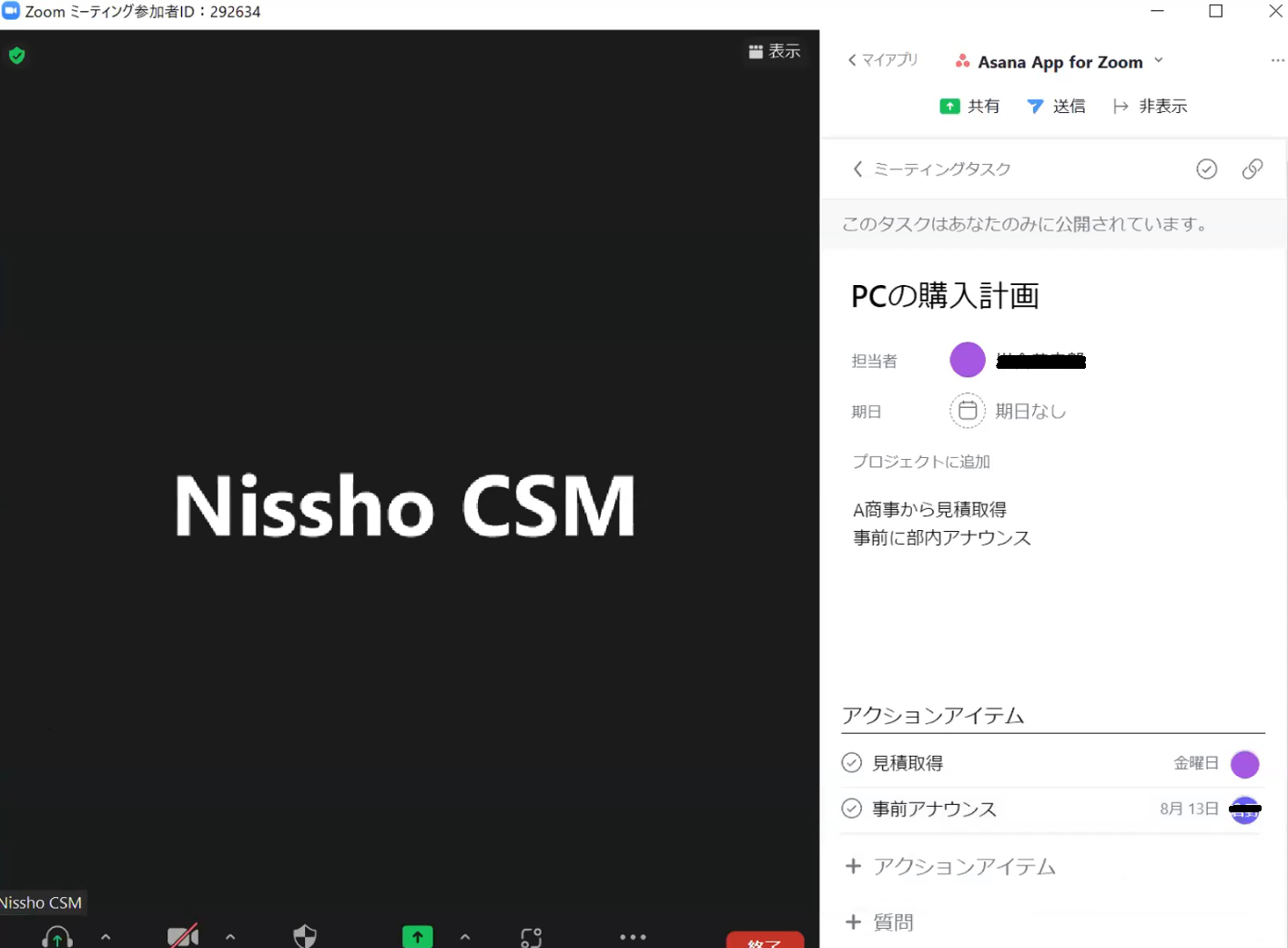
AsanaのZoom Apps連携は、こちらの記事でも詳しく説明しておりますので、よろしければご覧くださいZoom Apps Asana との連携方法
Zoom AppsでMiroを起動
Asanaのアプリケーション同様MiroもZoom MeetingをZoom デスクトップクライアントで起動後、メニューバーの「アプリ」ボタンからクリックして起動します。Miroとはオンラインでホワイトボードを提供しているサービスです。 ブレインストーミングやマインドマップ、メモ書きなど、さまざまな目的でチームとオンライン上で画面を共有することができます。
Miroの起動はMiro上でアカウントを作成していなくてもゲストとしてアプリケーションを使用することができます。MiroはZoomのホワイトボード機能とは異なり、豊富なテンプレートを選べるという点で優れています。
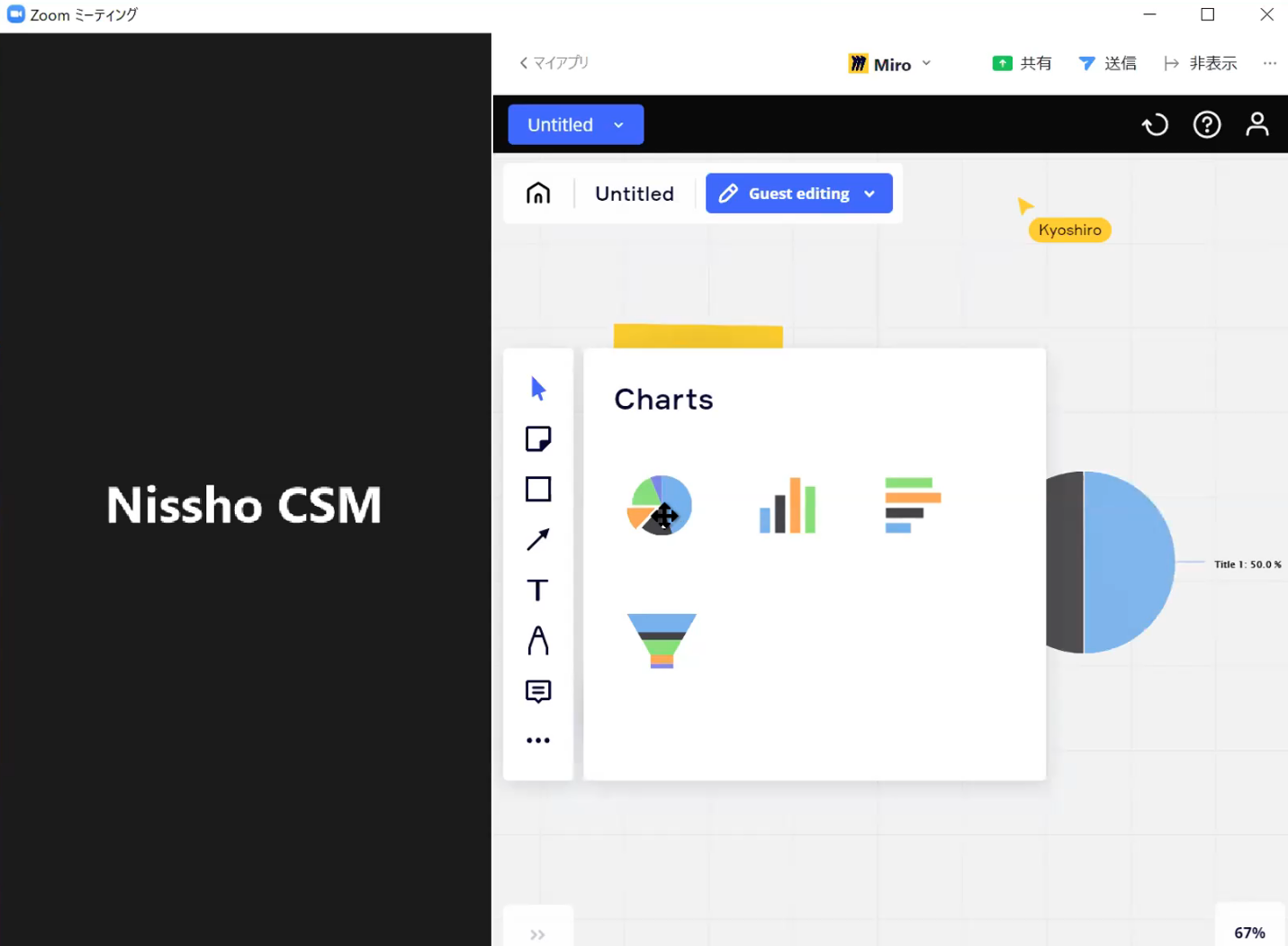
チャート機能もあるので、数字や名所を入れて、簡単にグラフの作成も可能です。
その他にも別のブログではZoom Apps MURALとの連携方法もまとめておりますので、よろしければご覧ください。
まとめ
Zoom Appsは冒頭にもご紹介させていただいた通り、Zoom Meetingをより快適に、コラボレーティブな環境を提供する仕組みとして開発されました。今後も様々なアプリケーションが承認され、Zoom Apps上で使用が可能になる予定となっています。引き続きブログで情報提供を行っていきますので、定期的にご確認をお願いします。
Webinar動画ストリーミング提供、資料ダウンロードリンク
以下のフォームを記入いただくと、動画のストリーミング再生が可能です。
また、Webinarの資料ダウンロードも以下のリンクからアクセス可能です。
Webinar資料ダウンロードリンク:https://contacts.nissho-ele.co.jp/Zoom__0804ZoomApps_02.DL.html====================================
今後のコンテンツやサービスの検討のため、ぜひ忌憚なきご意見をお寄せください
![]() ※こちらにご記入いただいた内容は外部公開はされません
※こちらにご記入いただいた内容は外部公開はされません
※お問い合わせフォームではございませんので、回答が必要なご質問については営業/ 当社サポートまでお問い合わせください





